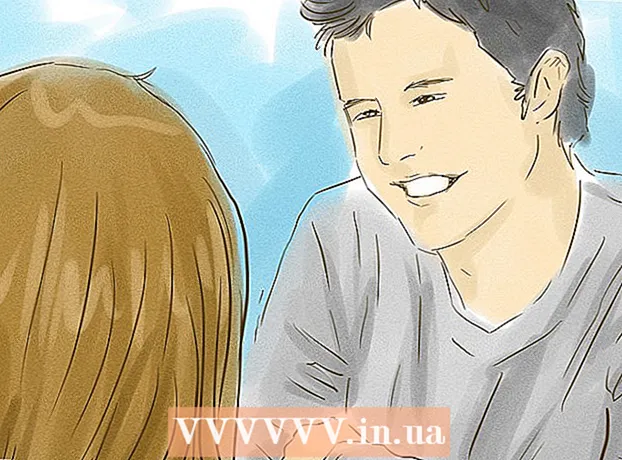Yazar:
Eugene Taylor
Yaratılış Tarihi:
16 Ağustos 2021
Güncelleme Tarihi:
1 Temmuz 2024

İçerik
- Adım atmak
- Bölüm 1/7: Araçlarınızı toplayın
- Bölüm 2/7: Temel becerileri uygulayın
- Bölüm 3/7: İlk hareketli karakterinizin ana hatlarını oluşturma
- Bölüm 4/7: Sprite'ınızı renklendirin
- Bölüm 5/7: Ton değerlerini uygulama
- Bölüm 6/7: Gelişmiş teknikleri kullanma
- Bölüm 7/7: Son rötuşları yapmak
Piksel sanatı, modern bağımsız video oyunlarının tüm öfkesi. Bu, sanatçının 3D nesneleri veya elle çizilmiş karmaşık konuları modellemek için sayısız saat harcamadan bir oyuna çok fazla karakter eklemesine olanak tanır. Bir piksel sanatçısı olmak istiyorsanız, ilk adım bir hareketli grafik oluşturmaktır. Sprite yaratmada ustalaştıktan sonra, animasyonla başlayabilir ve becerilerinizi potansiyel işverenlere tanıtabilirsiniz.
Adım atmak
Bölüm 1/7: Araçlarınızı toplayın
 İyi bir resim düzenleme yazılımı indirin. Paint'te piksel sanatı oluşturmak mümkün olsa da, bunun kolay olmadığını göreceksiniz. En sık kullanılan piksel sanatı programlarından bazıları şunlardır:
İyi bir resim düzenleme yazılımı indirin. Paint'te piksel sanatı oluşturmak mümkün olsa da, bunun kolay olmadığını göreceksiniz. En sık kullanılan piksel sanatı programlarından bazıları şunlardır: - Photoshop
- Paint.net
- GIMP
- Pixen
 Bir çizim tableti satın alın. Elle çizilmiş çizimleri izlemek istiyorsanız veya fareyle çizim yapmaktan hoşlanmıyorsanız, bir tablet ve çizim kalemi kullanın. Wacom, çizim tabletleri söz konusu olduğunda en popüler markalardan biridir.
Bir çizim tableti satın alın. Elle çizilmiş çizimleri izlemek istiyorsanız veya fareyle çizim yapmaktan hoşlanmıyorsanız, bir tablet ve çizim kalemi kullanın. Wacom, çizim tabletleri söz konusu olduğunda en popüler markalardan biridir.  Görüntü düzenleme yazılımınızda ızgara görünümünü açın. Hangi yazılımı seçerseniz seçin, ızgara görünümünü açın. Bu, her pikselin nereye yerleştirildiğini açıkça görmenizi sağlar. Izgaraya genellikle Görünüm menüsünden erişebilirsiniz.
Görüntü düzenleme yazılımınızda ızgara görünümünü açın. Hangi yazılımı seçerseniz seçin, ızgara görünümünü açın. Bu, her pikselin nereye yerleştirildiğini açıkça görmenizi sağlar. Izgaraya genellikle Görünüm menüsünden erişebilirsiniz. - Muhtemelen önce ızgarayı ayarlamanız gerekecektir, böylece her kare 1 pikseli temsil eder. Bunun yöntemi programa göre değişir. GIMP'de bunu Görüntü menüsünden değiştirebilirsiniz ("Izgarayı Ayarla ..." seçeneğini seçin).
 Tek pikselli bir kalem seçin. Görüntü düzenleme yazılımında Kurşun Kalem aracını seçin. Kurşun Kalem seçeneklerinden tek pikselli bir fırça seçin. Bununla piksel cinsinden çizim yapabilirsiniz.
Tek pikselli bir kalem seçin. Görüntü düzenleme yazılımında Kurşun Kalem aracını seçin. Kurşun Kalem seçeneklerinden tek pikselli bir fırça seçin. Bununla piksel cinsinden çizim yapabilirsiniz.
Bölüm 2/7: Temel becerileri uygulayın
 Yeni bir görüntü oluşturun. Piksel seviyesinde çalışacağınız için görüntünün çok büyük olmasına gerek yoktur. Orijinal Super Mario Bros'ta tam ekran. oyun sadece 256 x 224 pikseldir. Mario'nun kendisi sadece 12 x 16 pikseldir!
Yeni bir görüntü oluşturun. Piksel seviyesinde çalışacağınız için görüntünün çok büyük olmasına gerek yoktur. Orijinal Super Mario Bros'ta tam ekran. oyun sadece 256 x 224 pikseldir. Mario'nun kendisi sadece 12 x 16 pikseldir!  Yakınlaştır. Tek tek piksellerle çalışacağınız için, ızgarayı ve her pikselin nereye yerleştirileceğini net bir şekilde görebilmek için çok yakınlaştırmanız gerekecektir. Izgaradaki pikselleri görmek için% 800'e kadar yakınlaştırmanız gerekebilir.
Yakınlaştır. Tek tek piksellerle çalışacağınız için, ızgarayı ve her pikselin nereye yerleştirileceğini net bir şekilde görebilmek için çok yakınlaştırmanız gerekecektir. Izgaradaki pikselleri görmek için% 800'e kadar yakınlaştırmanız gerekebilir.  Düz Bir Çizgi Çizme Alıştırması Bu kulağa basit bir şey gibi geliyor, ancak çizgi merkezde bir piksel bile saparsa, düzensizlik olarak görünecektir. Her seferinde çizgi aracını kullanmak zorunda kalmamak için farenizle veya çizim kaleminizle düz çizgiler çizme alıştırması yapın.
Düz Bir Çizgi Çizme Alıştırması Bu kulağa basit bir şey gibi geliyor, ancak çizgi merkezde bir piksel bile saparsa, düzensizlik olarak görünecektir. Her seferinde çizgi aracını kullanmak zorunda kalmamak için farenizle veya çizim kaleminizle düz çizgiler çizme alıştırması yapın.  Eğri çizgiler çizme alıştırması yapın. Bir piksel çizgisini hareket ettirerek eğri çizgiler oluşturursunuz. Örneğin, bir pikseli altı pikselden sonra hareket ettirip, ardından üç piksele ve ardından iki piksele kaydırarak güzel bir eğri oluşturabilirsiniz. Kaymalar daha sonra eğrinin diğer kısmı için tersine çevrilir. Başarısız bir eğri, üç piksel kaymasıyla başlar, ardından bir piksel ve ardından başka bir üç piksel veya başka bir garip desen gelir.
Eğri çizgiler çizme alıştırması yapın. Bir piksel çizgisini hareket ettirerek eğri çizgiler oluşturursunuz. Örneğin, bir pikseli altı pikselden sonra hareket ettirip, ardından üç piksele ve ardından iki piksele kaydırarak güzel bir eğri oluşturabilirsiniz. Kaymalar daha sonra eğrinin diğer kısmı için tersine çevrilir. Başarısız bir eğri, üç piksel kaymasıyla başlar, ardından bir piksel ve ardından başka bir üç piksel veya başka bir garip desen gelir.  Hataları geri almak için silgiyi kullanın. Kurşun Kalem gibi, Silgi Aracını da her seferinde bir piksele ayarlarsınız. Silgi aracı çok büyükse pikselleri tam olarak kaldırmak zor olacaktır.
Hataları geri almak için silgiyi kullanın. Kurşun Kalem gibi, Silgi Aracını da her seferinde bir piksele ayarlarsınız. Silgi aracı çok büyükse pikselleri tam olarak kaldırmak zor olacaktır.
Bölüm 3/7: İlk hareketli karakterinizin ana hatlarını oluşturma
 Sprite'ın amacının ne olduğuna karar verin. Bu bir animasyon mu olacak yoksa sabit mi kalacak? Statik bir hareketli grafiğe daha fazla ayrıntı ekleyebilirsiniz, ancak animasyon için parçaları farklı şekilde çizmeniz gerekeceğinden hareketli hareketli grafiği basit tutmaya çalışın. Sprite diğer sprite'larla kullanılıyorsa, her şeyi bir bütün haline getiren sanatsal bir stil tutun.
Sprite'ın amacının ne olduğuna karar verin. Bu bir animasyon mu olacak yoksa sabit mi kalacak? Statik bir hareketli grafiğe daha fazla ayrıntı ekleyebilirsiniz, ancak animasyon için parçaları farklı şekilde çizmeniz gerekeceğinden hareketli hareketli grafiği basit tutmaya çalışın. Sprite diğer sprite'larla kullanılıyorsa, her şeyi bir bütün haline getiren sanatsal bir stil tutun.  Herhangi bir kısıtlama olup olmadığını öğrenin. Bir proje için hareketli grafiği oluştururken, herhangi bir boyut veya renk kısıtlaması olup olmadığını belirleyin. Bu, birçok farklı sprite ile daha büyük projeler üzerinde çalışmaya başladığınızda daha önemli hale gelir.
Herhangi bir kısıtlama olup olmadığını öğrenin. Bir proje için hareketli grafiği oluştururken, herhangi bir boyut veya renk kısıtlaması olup olmadığını belirleyin. Bu, birçok farklı sprite ile daha büyük projeler üzerinde çalışmaya başladığınızda daha önemli hale gelir. - Çoğu modern sistem, sprite'ların rengi ve boyutu konusunda gerçekten herhangi bir kısıtlamaya sahip değildir. Özellikle daha eski bir sistem için bir oyun geliştiriyorsanız, sınırlamalarla karşılaşabilirsiniz.
 Bir tasarım taslağı yapın. Kağıt üzerinde sprite'ın temel bir tasarımını yapın. Bu, sprite'ın neye benzeyeceğini görmenize, duruş ve diğer özelliklerde ayarlamalar yapmanıza olanak tanır. Bu çizimi daha sonra bir tablet ile izlemek için kullanabilirsiniz (eğer varsa).
Bir tasarım taslağı yapın. Kağıt üzerinde sprite'ın temel bir tasarımını yapın. Bu, sprite'ın neye benzeyeceğini görmenize, duruş ve diğer özelliklerde ayarlamalar yapmanıza olanak tanır. Bu çizimi daha sonra bir tablet ile izlemek için kullanabilirsiniz (eğer varsa). - Taslağa daha fazla ayrıntı ekleyin. Eklemek istediğiniz nitelikleri yapın, böylece sprite bittiğinde nasıl görüneceğine dair bir fikriniz olur.
 Programınızda taslağı oluşturun. Çizilmiş anahattı referans olarak kullanın veya anahattı bir çizim tableti ile izleyin. Çizgiyi oluşturmak veya her pikseli ayrı ayrı yerleştirmek için tıklayıp çizebilirsiniz. Seçim senin.
Programınızda taslağı oluşturun. Çizilmiş anahattı referans olarak kullanın veya anahattı bir çizim tableti ile izleyin. Çizgiyi oluşturmak veya her pikseli ayrı ayrı yerleştirmek için tıklayıp çizebilirsiniz. Seçim senin. - İlk sprite için çizgi rengi olarak siyah kullanın. Bu, taslağın daha kolay ayırt edilmesini sağlayacaktır. Anahat rengini daha sonra değiştirebilirsiniz.
 Anahattı temizleyin. Yakınlaştırın ve fazla pikselleri kaldırın ve çizgileri düzgün hale getirin. Dış hat bir pikselden daha kalın olamaz. Hataları düzeltmek amacıyla piksel yerleştirmek için Kaleminizi kullanın.
Anahattı temizleyin. Yakınlaştırın ve fazla pikselleri kaldırın ve çizgileri düzgün hale getirin. Dış hat bir pikselden daha kalın olamaz. Hataları düzeltmek amacıyla piksel yerleştirmek için Kaleminizi kullanın. - Anahattı oluştururken daha büyük parçalara odaklanın. Her zaman geri dönebilir ve daha sonra küçük değişiklikler yapabilirsiniz.
Bölüm 4/7: Sprite'ınızı renklendirin
 Temel renk teorisi bilginizi tazeleyin. Hangi renkleri seçeceğinizi belirlemek için renk tekerleğini kullanın. Renk çarkında birbirine yakın olan renkler birbirine zıt renk verirken birbirine zıt renkler birbirlerinden uzaktır.
Temel renk teorisi bilginizi tazeleyin. Hangi renkleri seçeceğinizi belirlemek için renk tekerleğini kullanın. Renk çarkında birbirine yakın olan renkler birbirine zıt renk verirken birbirine zıt renkler birbirlerinden uzaktır. - Diğer renklerle çakışmadan sprite'ınızı öne çıkaran renkleri seçin. Proje boyunca bu stil kullanılmadığı sürece pastel renklerden kaçının.
 Birkaç renkten fazlasını kullanmayın. Ne kadar çok renk kullanırsanız, sprite'niz o kadar dikkat dağıtıcı olacaktır. Bazı ikonik sprite'lara bir göz attığınızda, genellikle sadece birkaç renk kullandıklarını göreceksiniz.
Birkaç renkten fazlasını kullanmayın. Ne kadar çok renk kullanırsanız, sprite'niz o kadar dikkat dağıtıcı olacaktır. Bazı ikonik sprite'lara bir göz attığınızda, genellikle sadece birkaç renk kullandıklarını göreceksiniz. - Mario - Klasik Mario sprite, birbirine yakın olan yalnızca üç renk kullanır.
- Sonic - Sonic, orijinal Mario'dan daha fazla detaya sahiptir, ancak yine de ton varyasyonlarına sahip sadece dört renkten oluşur.
- Ryu - Dövüş oyunlarının klasik karakterlerinden biri. Ryu, karakteri şekillendirmek için ton değerlerinde yalnızca küçük bir değişiklik olan geniş renk alanları kullanır. Ryu'nun çeşitli ton değerlerine sahip yalnızca beş temel rengi vardır.
 Renkleri uygulayın. Hareketli grafiğinizi renklendirmek için dolgu aracını kullanın. Bu noktada, yalnızca standart renkleri kullanıyorsunuz, bu yüzden bu kadar düz görünmesini dert etmeyin. Dolgu aracı, bastığınız piksele karşılık gelen tüm pikselleri, bir sınır algılanana kadar seçilen renkle değiştirir.
Renkleri uygulayın. Hareketli grafiğinizi renklendirmek için dolgu aracını kullanın. Bu noktada, yalnızca standart renkleri kullanıyorsunuz, bu yüzden bu kadar düz görünmesini dert etmeyin. Dolgu aracı, bastığınız piksele karşılık gelen tüm pikselleri, bir sınır algılanana kadar seçilen renkle değiştirir.
Bölüm 5/7: Ton değerlerini uygulama
 "Işık kaynağını" tanımlayın. Işığın hareketli grafiğe çarptığı açı, daha gerçekçi ve inandırıcı bir etki için gölgelerin nereye yansıtılacağını belirlemeye yardımcı olur. Hiç ışık görülmese de ışığın nereden geldiğini bilmek önemlidir.
"Işık kaynağını" tanımlayın. Işığın hareketli grafiğe çarptığı açı, daha gerçekçi ve inandırıcı bir etki için gölgelerin nereye yansıtılacağını belirlemeye yardımcı olur. Hiç ışık görülmese de ışığın nereden geldiğini bilmek önemlidir. - Işık kaynağı, ister sağdan ister soldan biraz olsun, hareketli grafiğin çok yukarısına yerleştirildiğinde gölge oluşturmak muhtemelen en kolayıdır.
 Ton değerlerini, temel renkten biraz daha koyu bir renkle uygulayın. Işık kaynağı yukarıdan geliyorsa, gölgeler hareketli grafiğin "altında" olacaktır. Doğrudan ışığa maruz kalmayan herhangi bir yüzeyi gölgeleyin. Gölgeler oluşturmak için anahattın üstüne veya altına birkaç piksel katmanı eklemeniz yeterlidir.
Ton değerlerini, temel renkten biraz daha koyu bir renkle uygulayın. Işık kaynağı yukarıdan geliyorsa, gölgeler hareketli grafiğin "altında" olacaktır. Doğrudan ışığa maruz kalmayan herhangi bir yüzeyi gölgeleyin. Gölgeler oluşturmak için anahattın üstüne veya altına birkaç piksel katmanı eklemeniz yeterlidir. - İyi bir gölge rengi elde etmek için temel renginizin "parlaklığını" azaltabilir ve "ton" değerini biraz artırabilirsiniz.
- Asla gradyan kullanmayın. Sahte ve amatörce görünüyorlar. Degradeleri simüle etmek için renk taklidini kullanabilirsiniz (aşağıya bakın).
 Biraz yumuşak gölgeler ekleyin. Bir gölgenin koyuluğu ile orijinal temel renk arasında bir gölge seçin. Gölgeler ile temel renk arasına yeni bir gölge katmanı eklemek için bu gölgeyi kullanın. Bu size karanlıktan ışığa geçiş etkisi verir.
Biraz yumuşak gölgeler ekleyin. Bir gölgenin koyuluğu ile orijinal temel renk arasında bir gölge seçin. Gölgeler ile temel renk arasına yeni bir gölge katmanı eklemek için bu gölgeyi kullanın. Bu size karanlıktan ışığa geçiş etkisi verir.  Vurguları uygulayın. Sprite üzerinde ışığın doğrudan düştüğü yerler var. Temel renkten biraz daha açık olan bir gölge ekleyerek vurgular ekleyebilirsiniz. Dikkat dağıtıcı olabileceğinden vurguları az miktarda kullanın.
Vurguları uygulayın. Sprite üzerinde ışığın doğrudan düştüğü yerler var. Temel renkten biraz daha açık olan bir gölge ekleyerek vurgular ekleyebilirsiniz. Dikkat dağıtıcı olabileceğinden vurguları az miktarda kullanın.
Bölüm 6/7: Gelişmiş teknikleri kullanma
 Titreme ile çalışmayı deneyin. Bu, sanatçıların renk tonunda bir değişim göstermesine izin veren bir efekttir. Bu, dönüşümlü olarak pikseller yerleştirerek geçişler oluşturarak yalnızca birkaç renkli bir gradyan oluşturmanıza olanak tanır. Bir desende iki farklı piksel renginin yerleştirilmesi ve bunun meydana gelme derecesi, farklı gölgeler varmış gibi görünmesi nedeniyle gözü yanıltabilir.
Titreme ile çalışmayı deneyin. Bu, sanatçıların renk tonunda bir değişim göstermesine izin veren bir efekttir. Bu, dönüşümlü olarak pikseller yerleştirerek geçişler oluşturarak yalnızca birkaç renkli bir gradyan oluşturmanıza olanak tanır. Bir desende iki farklı piksel renginin yerleştirilmesi ve bunun meydana gelme derecesi, farklı gölgeler varmış gibi görünmesi nedeniyle gözü yanıltabilir. - Rasterleştirme genellikle yeni başlayanlar tarafından aşırı kullanılır, bu nedenle nadir durumlar dışında kullanmamak en iyisidir.
 Kenar yumuşatma alıştırması yapın. Piksel sanatı, net bir şekilde görülebilen piksellerle tanımlanır, ancak bazen çizgilerin biraz daha pürüzsüz görünmesini istersiniz. Kenar yumuşatma, bunu başarabileceğiniz tekniktir.
Kenar yumuşatma alıştırması yapın. Piksel sanatı, net bir şekilde görülebilen piksellerle tanımlanır, ancak bazen çizgilerin biraz daha pürüzsüz görünmesini istersiniz. Kenar yumuşatma, bunu başarabileceğiniz tekniktir. - Bir eğri üzerindeki kıvrımlara ara renkler ekleyin. Daha pürüzsüz görünmesini istediğiniz eğrinin dış hatlarının etrafına bir geçiş rengi katmanı ekleyin. Bloklu görünmeye devam ederse, daha açık renkli başka bir katman ekleyin.
- Hareketli grafiğinizin herhangi bir renkli arka planla kontrast oluşturmasını istiyorsanız, anahattın dış kenarı için kenar yumuşatma kullanmayın.
 Seçici ana hatları kullanın. Bu, dolgu rengiyle aynı anahat rengini kullanma terimidir. Bu, hareketli grafiğe biraz daha az "karikatürize" bir görünüm verir, çünkü anahat biraz daha doğal görünür. Cilt için seçici ana hatları ve giysiler için geleneksel ana hatları kullanın.
Seçici ana hatları kullanın. Bu, dolgu rengiyle aynı anahat rengini kullanma terimidir. Bu, hareketli grafiğe biraz daha az "karikatürize" bir görünüm verir, çünkü anahat biraz daha doğal görünür. Cilt için seçici ana hatları ve giysiler için geleneksel ana hatları kullanın. - Seçici olarak ana hatlar ekleyerek parçanın temel renginden daha koyu bir gölge kullanın. Dış çizgiyi oluştururken tonu değiştirmek için ışık kaynağını kullanın ve sprite daha doğal görünmesini sağlayın. Bu özellikle cilt tonu ve kas tanımlaması için faydalıdır.
- Sprite'ın yoğun bir arka plandan ayırt edilebilmesini istiyorsanız, geleneksel ana hatlar iyidir.
Bölüm 7/7: Son rötuşları yapmak
 Sprite'a daha yakından bakın. Bir adım geri atın ve sprite'a şimdi olduğu gibi bakın. Yanlış bir şey olup olmadığını kontrol edin ve kusurları veya hataları düzeltin.
Sprite'a daha yakından bakın. Bir adım geri atın ve sprite'a şimdi olduğu gibi bakın. Yanlış bir şey olup olmadığını kontrol edin ve kusurları veya hataları düzeltin.  Ayrıntıları ekleyin. Renklendirmeyi ve ton değerlerini uygulamayı bitirdiğinizde metin, gözler, ekstra özellikler ve bir sprite'ı daha da iyi hale getiren her şey gibi ayrıntılar ekleyebilirsiniz. Projenin sonunda detaylara verilen önem, amatörleri profesyonel piksel sanatçılarından ayıran şeydir.
Ayrıntıları ekleyin. Renklendirmeyi ve ton değerlerini uygulamayı bitirdiğinizde metin, gözler, ekstra özellikler ve bir sprite'ı daha da iyi hale getiren her şey gibi ayrıntılar ekleyebilirsiniz. Projenin sonunda detaylara verilen önem, amatörleri profesyonel piksel sanatçılarından ayıran şeydir.  Sprite'ınızın bir animasyonunu yapın. Yukarıdaki adımları izlediyseniz, artık tek bir statik hareketli grafiğiniz vardır. Bu bir sanat eseri olarak güzel, ancak oyunlar için sprite yapmak istiyorsanız, muhtemelen canlandırılması gerekecektir. Bu, her animasyon karesinin, önceki kareden küçük değişikliklerle birlikte kendi hareketli grafiğini aldığı anlamına gelir. Bir animasyonda kullanılan tüm hareketli grafiklerin koleksiyonuna "hareketli grafik sayfası" denir.
Sprite'ınızın bir animasyonunu yapın. Yukarıdaki adımları izlediyseniz, artık tek bir statik hareketli grafiğiniz vardır. Bu bir sanat eseri olarak güzel, ancak oyunlar için sprite yapmak istiyorsanız, muhtemelen canlandırılması gerekecektir. Bu, her animasyon karesinin, önceki kareden küçük değişikliklerle birlikte kendi hareketli grafiğini aldığı anlamına gelir. Bir animasyonda kullanılan tüm hareketli grafiklerin koleksiyonuna "hareketli grafik sayfası" denir. - GIMP'de hareketli grafik sayfası canlandırma hakkında daha fazla bilgi için wikiHow'a bakın.
- Sprite'lar için benzersiz ve ilgi çekici animasyonlar oluşturmak, piksel sanatçılarının kendilerini amatörlerden farklılaştırmasının bir yoludur. İyi bir animasyon bir sprite'ı tamamen hayata geçirebilir.
 Bir portföy oluşturun. Piksel sanat becerilerinizi video oyunu geliştirme dünyasında kullanmak istiyorsanız, potansiyel işverenlere gösteriş yapmak için sağlam bir portföy oluşturmanız gerekecektir. En iyi sprite'larınızı ve varsa bazı animasyonlarınızı buraya ekleyin. Karakterler, ortamlar, öğeler vb. Gibi çeşitli konuları dahil edin.
Bir portföy oluşturun. Piksel sanat becerilerinizi video oyunu geliştirme dünyasında kullanmak istiyorsanız, potansiyel işverenlere gösteriş yapmak için sağlam bir portföy oluşturmanız gerekecektir. En iyi sprite'larınızı ve varsa bazı animasyonlarınızı buraya ekleyin. Karakterler, ortamlar, öğeler vb. Gibi çeşitli konuları dahil edin.